文章目录
Hostwinds 中文网之前介绍了 Hostwinds VPS 购买教程,购买之后,我们需要登陆 Hostwinds 网站后台,查看并托管我们已购买到的 VPS 方案,本文就介绍一下购买 Hostwinds VPS 之后怎么登陆网站后台查看并管理 VPS。
一、登陆网站后台
登陆地址:
https://clients.hostwinds.com/clientarea.php
登陆之后,可以看到如下所示,点击我们想管理的 VPS 后面的 Manage 按钮,进入下一步。
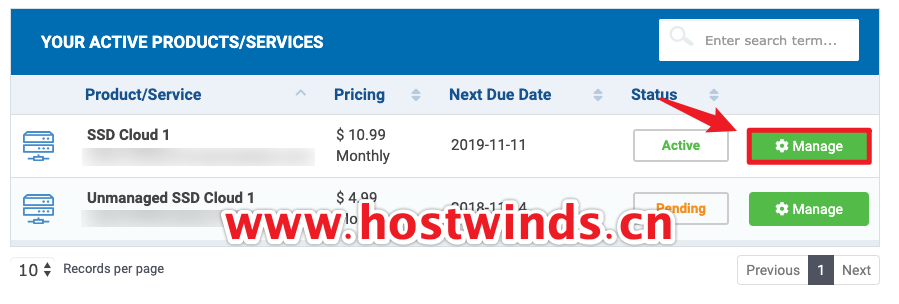
二、进入管理面板后台
如图所示,就是已购买的 VPS 的简单信息。点击 “Click Here to Manage This Server”,就可以进入管理面板了。
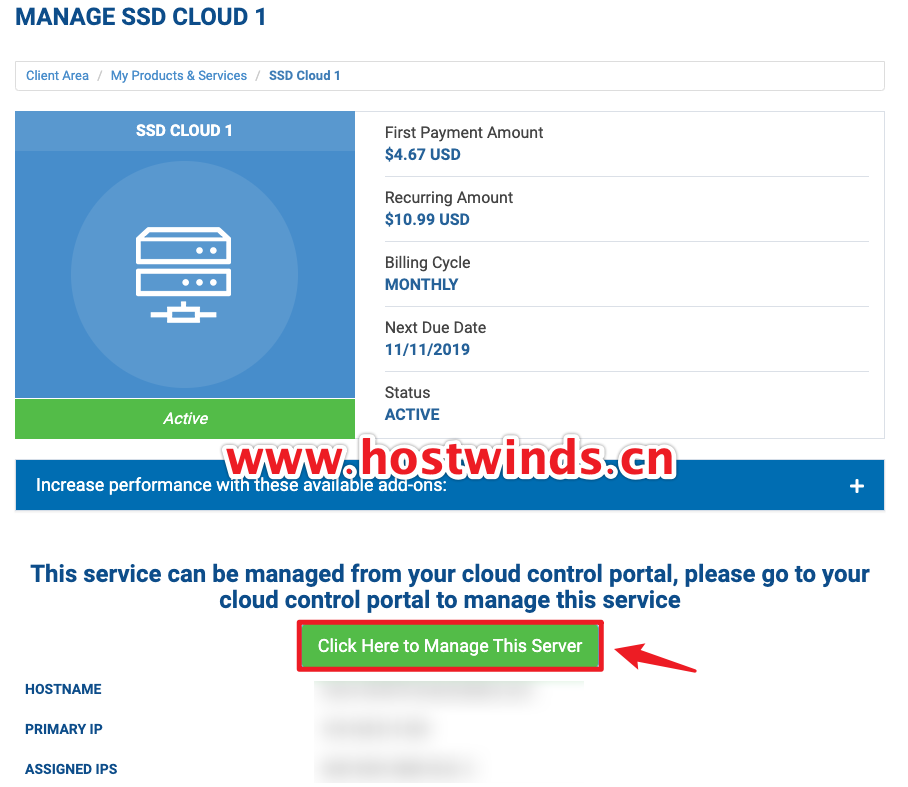
管理面板如下,可以看到 VPS 的 IP、产品信息、流量使用、账单周期等信息,大家可以先自己看看,具体的后面会介绍。
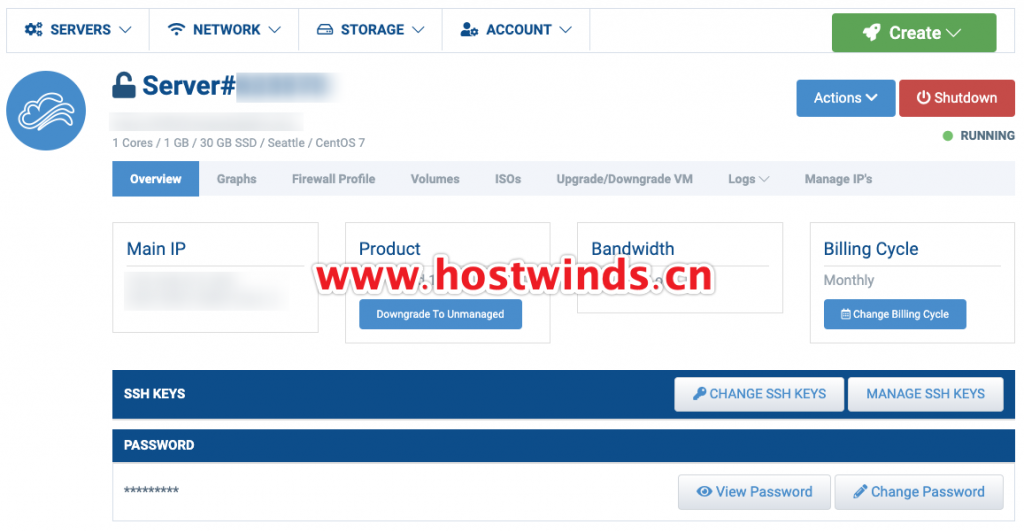
未经允许不得转载:Hostwinds中文网 » Hostwinds VPS 购买后登陆网站后台查看、管理 VPS 的教程
 Hostwinds中文网
Hostwinds中文网 2021 年 9 月最新 Hostwinds VPS 主机优惠套餐 $4.99/月起
2021 年 9 月最新 Hostwinds VPS 主机优惠套餐 $4.99/月起 Hostwinds 达拉斯机房 Dallas 下载速度、延迟测试结果分享
Hostwinds 达拉斯机房 Dallas 下载速度、延迟测试结果分享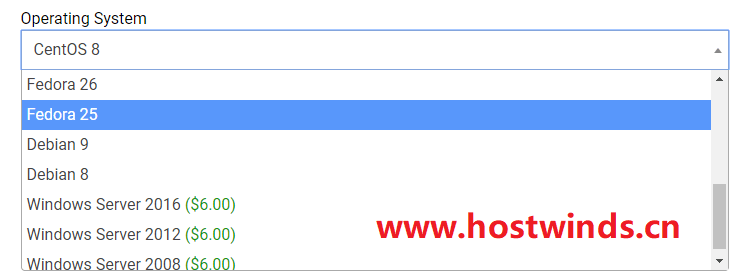 Hostwinds VPS 选择哪个系统更好?CentOS、Ubuntu、Fedora、Debian 还是 Windows Server?
Hostwinds VPS 选择哪个系统更好?CentOS、Ubuntu、Fedora、Debian 还是 Windows Server? Hostwinds VPS 上配置使用 Git 用户名和电子邮箱地址
Hostwinds VPS 上配置使用 Git 用户名和电子邮箱地址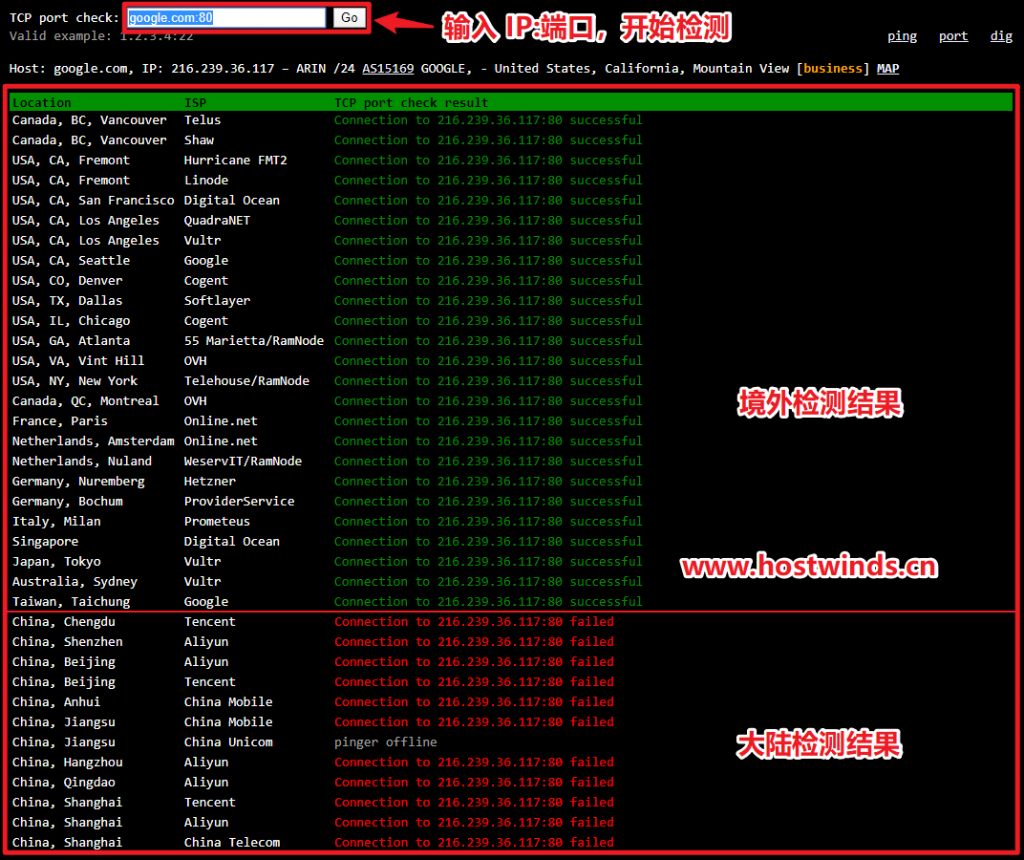 Hostwinds 的 IP 没被封但是连不上?用 port.ping.pe 检测端口是否被封
Hostwinds 的 IP 没被封但是连不上?用 port.ping.pe 检测端口是否被封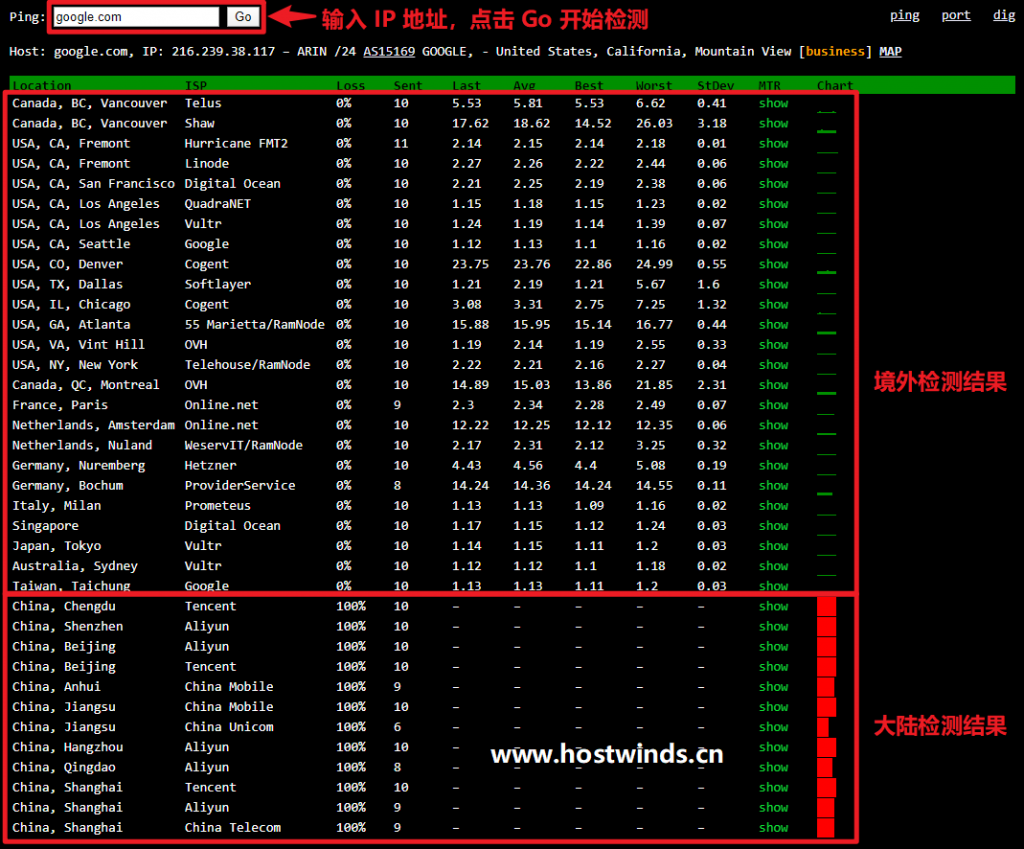 Hostwinds 连不上怎么办?用 ping.pe 工具检测 Hostwinds IP 是否被封
Hostwinds 连不上怎么办?用 ping.pe 工具检测 Hostwinds IP 是否被封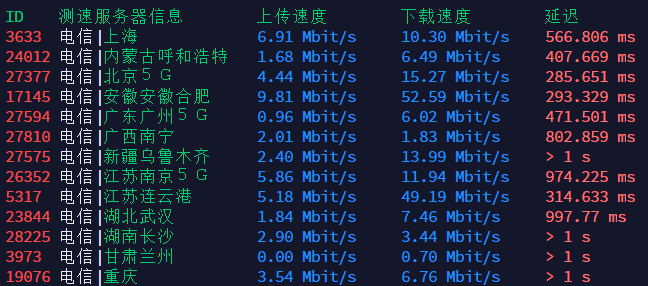 Hostwinds 西雅图机房 Seattle 全国各地下载速度、延迟测试结果分享
Hostwinds 西雅图机房 Seattle 全国各地下载速度、延迟测试结果分享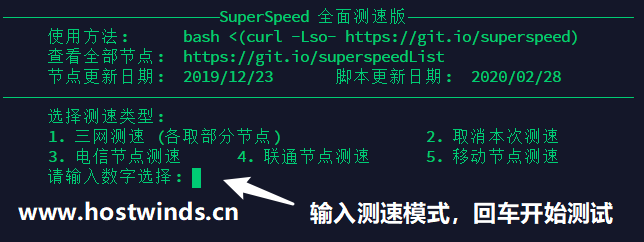 Hostwinds 哪个机房快?使用 Superspeed 一键测试 Hostwinds 网速
Hostwinds 哪个机房快?使用 Superspeed 一键测试 Hostwinds 网速